Cách xóa bộ nhớ cache của Facebook một cách dễ dàng (iOS và Android)
5 phút đọc
Được đăng trên
Đọc trang tiết lộ của chúng tôi để tìm hiểu cách bạn có thể giúp MSPoweruser duy trì nhóm biên tập Tìm hiểu thêm

Bạn muốn biết cách xóa bộ nhớ đệm của Facebook? Gần đây tôi nhận thấy điện thoại Android của mình chạy khá chậm khi tôi sử dụng Facebook. Có người cho rằng bộ nhớ đệm của tôi đã đầy. Sau khi xóa nó, ứng dụng đã chạy nhanh hơn nhiều.
Hãy tiếp tục đọc để tìm hiểu cách thực hiện trên thiết bị của bạn.
Bộ nhớ đệm của Facebook là gì và tại sao nên xóa nó
Bộ nhớ đệm là một loại bộ nhớ mà Facebook và các ứng dụng khác lưu trữ cục bộ để cải thiện hiệu suất. Bộ nhớ này chứa các hình ảnh, video đã tải xuống và các bit khác được sử dụng để hiển thị nguồn cấp dữ liệu và hồ sơ của bạn một cách nhanh chóng.
Tuy nhiên, giống như bất kỳ bộ lưu trữ tạm thời nào, nó có thể phát triển theo thời gian và có khả năng gây ra sự cố. Do đó, điều quan trọng là thỉnh thoảng phải xóa nó.
Dưới đây là một số lợi ích bạn có thể nhận được khi làm như vậy:
Các tính năng và cập nhật mới
Các tệp bộ đệm cũ có thể không tương thích với phiên bản mới nhất của ứng dụng, có khả năng gây ra xung đột.
Khi xóa bộ nhớ đệm sau khi cập nhật, bạn đảm bảo ứng dụng hoạt động trơn tru với những cải tiến mới nhất.
Hiệu suất được cải thiện
Theo thời gian, bộ đệm có thể tích lũy dữ liệu quan trọng, có khả năng làm chậm thiết bị hoặc trình duyệt của bạn. Xóa nó thường xuyên giúp duy trì hiệu suất tối ưu.
Xóa thông tin lỗi thời
Thông tin lỗi thời đôi khi có thể được lưu vào bộ nhớ đệm, dẫn đến các lỗi như xem ảnh hồ sơ cũ hoặc nội dung nguồn cấp tin tức bị kẹt trong quá khứ.
Giải quyết lỗi và trục trặc
Dữ liệu được lưu trong bộ nhớ đệm đôi khi có thể dẫn đến trục trặc hoặc lỗi trong ứng dụng Facebook. Điều này có thể biểu hiện dưới dạng lỗi hiển thị, sự cố chức năng hoặc sự cố không mong muốn.
Xóa bộ nhớ đệm buộc ứng dụng truy xuất dữ liệu mới từ máy chủ.
Bảo vệ quyền riêng tư của bạn
Bộ nhớ đệm của Facebook lưu trữ nhiều loại dữ liệu khác nhau, bao gồm thông tin xác thực đăng nhập, mã thông báo phiên và thông tin cá nhân. Mặc dù điều này được thiết kế để cải thiện sự thuận tiện của bạn nhưng nó lại gây ra rủi ro về bảo mật.
Trong trường hợp truy cập trái phép vào thiết bị hoặc ứng dụng của bạn, dữ liệu được lưu trong bộ nhớ đệm có thể bị khai thác. Xóa nó làm giảm nguy cơ bị xâm phạm thông tin nhạy cảm.
Thêm không gian lưu trữ
Bộ đệm tích lũy các tệp và dữ liệu tạm thời, chiếm dung lượng lưu trữ của bạn. Xóa nó là một cách tuyệt vời để có được một số bộ nhớ tạm thời miễn phí nếu thiết bị của bạn bị giới hạn.
Cách xóa bộ nhớ cache của Facebook
Các phương pháp sẽ khác nhau tùy thuộc vào loại thiết bị bạn sử dụng để đăng nhập vào nền tảng. Chúng tôi sẽ bắt đầu với hướng dẫn dành riêng cho hệ điều hành dành cho iOS và Android:
Giảm tải ứng dụng (iPhone)
Thật không may, không có cách nào chỉ xóa bộ nhớ đệm trên iPhone mà không xóa dữ liệu của bạn. Mặc dù phương pháp bên dưới hoạt động nhưng bạn sẽ phải đăng nhập lại vào tài khoản của mình sau khi thực hiện:
- Mở ứng dụng Cài đặt. Tìm kiếm biểu tượng bánh răng màu xám trên màn hình chính của bạn.
- Cuộn xuống và nhấn vào Tổng Quát.
- Nhấn vào tôiBộ nhớ điện thoại. Bạn sẽ thấy danh sách các ứng dụng và dung lượng bộ nhớ mà chúng đang sử dụng.
- Tìm kiếm Facebook và nhấn vào nó.
- Gõ vào Giảm tải ứng dụng. Thao tác này sẽ xóa ứng dụng bộ nhớ cache và dữ liệu nhưng hãy giữ nguyên tài liệu và cài đặt của bạn.
- Xác nhận bằng cách nhấn Giảm tải ứng dụng một lần nữa.
- Cài đặt lại ứng dụng Facebook từ App Store.
Thông qua Cài đặt (Android)
- Nhấn và giữ Biểu tượng Facebook trên trang chủ điện thoại của bạn và chọn Thông tin ứng dụng.
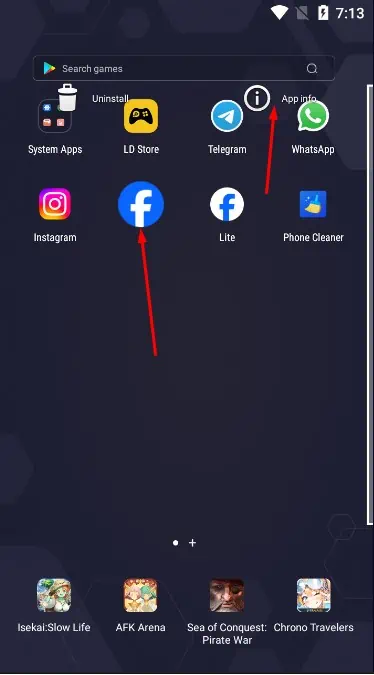
- Chọn Kho trong menu Thông tin ứng dụng.
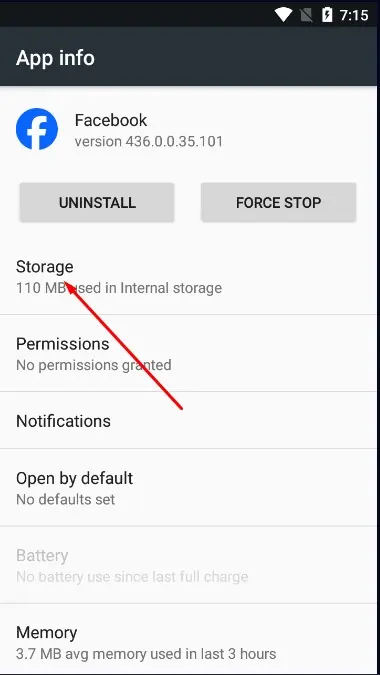
- Chọn Rõ ràng bộ nhớ cache.
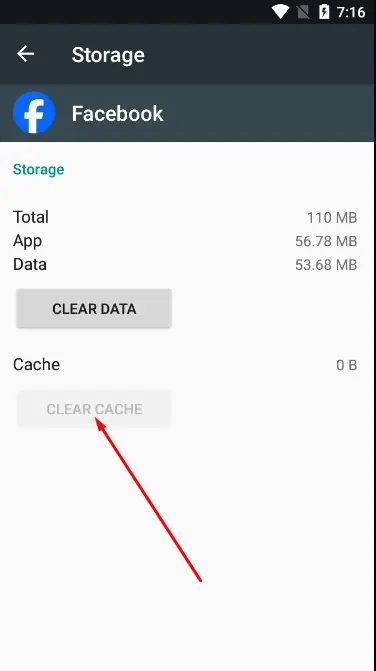
Điều quan trọng cần lưu ý là nếu bạn không có bất kỳ dữ liệu nào cần xóa, bạn sẽ không thấy tùy chọn (như trong ảnh chụp màn hình ở trên.) Facebook thường xuyên xóa bộ nhớ đệm, vì vậy đôi khi điều này sẽ xảy ra.
Thông qua cài đặt Facebook
- Mở tài khoản Facebook của bạn. Mở thực đơn (Các ba dòng ở phía trên bên phải của bạn biểu tượng hồ sơ).
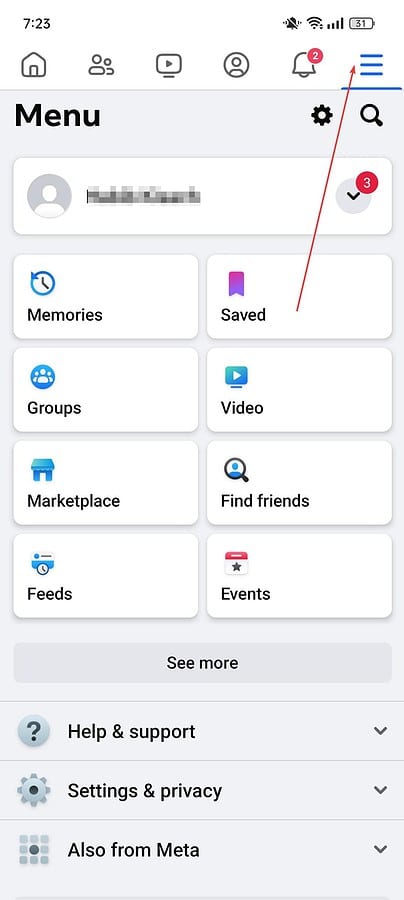
- Cuộn xuống tới Rõ ràng ngày/Xóa không gian.
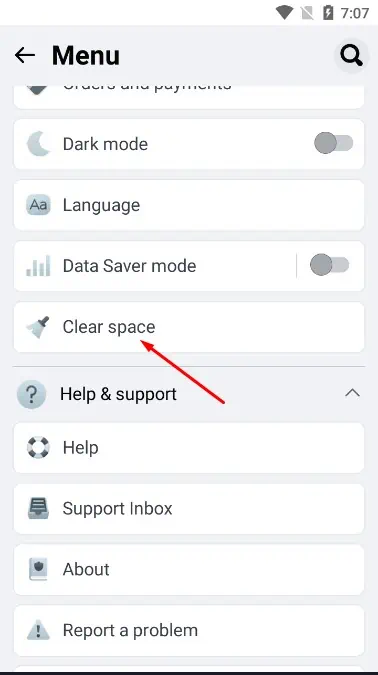
- Bạn sẽ có nhiều tùy chọn để xóa bộ nhớ đệm.
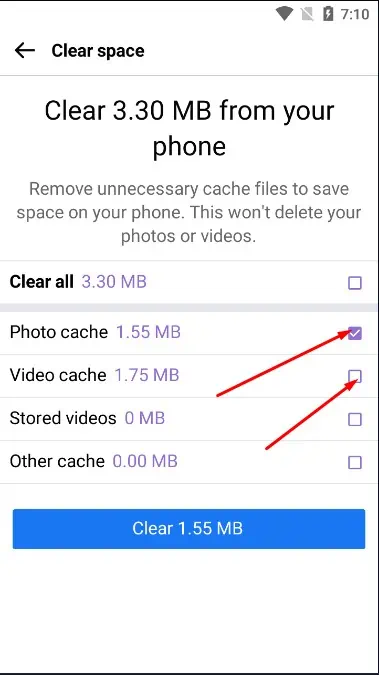
- Nếu muốn xóa hết thì chọn Làm sạch tất cả và xác nhận bằng cách chạm vào Trong sáng.
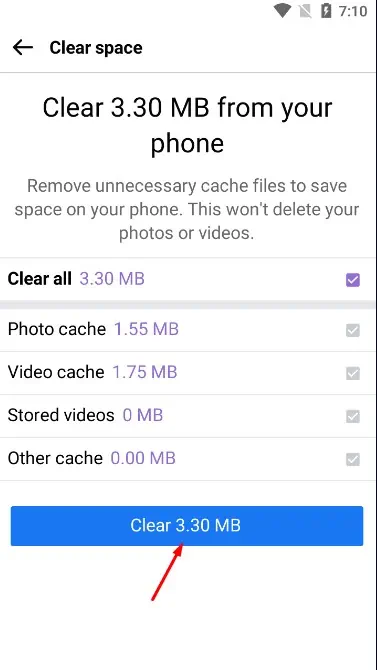
Cài đặt lại Facebook
Trên Android, hãy làm như sau:
- Nhấn và giữ biểu tượng Facebook trên ngăn kéo ứng dụng của bạn. Lựa chọn Gỡ bỏ cài đặt.
- Tìm kiếm Facebook trên Play Store và đặt nó.
Đây là cách thực hiện trên iPhone:
- Nhấn và giữ ngón tay của bạn trên biểu tượng tin nhắn cho đến khi tất cả các biểu tượng ứng dụng lắc lư.
- Nhỏ X sẽ xuất hiện ở góc trên bên trái của biểu tượng tin nhắn. Chạm vào X .
- Chọn Xóa ứng dụng để xóa hoàn toàn Messenger và dữ liệu của nó khỏi iPhone của bạn.
- Cài đặt lại ứng dụng từ App Store.
Mặc dù việc gỡ cài đặt Facebook sẽ xóa bộ nhớ đệm nhưng nó cũng sẽ xóa dữ liệu ứng dụng của bạn. Kết quả là bạn sẽ phải đăng nhập lại. Bạn cũng có thể mất mọi dữ liệu mà Facebook đã lưu cục bộ vào thiết bị của bạn.
Bạn cũng có thể quan tâm:
- Đang hoạt động nhưng chưa được gửi (Facebook)
- Làm cách nào để ẩn hoạt động trên Facebook?
- Làm cách nào để chặn ai đó trên Facebook đã chặn bạn?
Không có bộ nhớ đệm Facebook, không có vấn đề gì
Vì vậy, bây giờ bạn đã biết cách xóa bộ nhớ cache của Facebook! Mặc dù dữ liệu này đóng vai trò quan trọng trong việc cải thiện trải nghiệm của bạn trên ứng dụng, nhưng đôi khi việc xóa nó sẽ có lợi hơn.
Không có nhược điểm thực sự nào vì nó chỉ lưu trữ dữ liệu đã được sao lưu trên đám mây. Bạn có thể làm điều đó cho dù bạn cần thêm dung lượng hoặc hiệu suất.








